Dewasa ini, setiap pengguna PC pasti memiliki satu atau lebih USB Flashdisk/Flash Drive. Flashdisk sering kali digunakan untuk menyimpan dan menyalin data antar komputer, menginstall dan menjalankan sistem operasi Windows, tempat penyimpanan aplikasi portable, mengunci komputer, dan banyak lagi.
Bagi Anda yang sering menggunakan flashdisk pasti pernah mengalami masalah error “The disk is write-protected. Remove the write-protection or use another disk” ketika akan menyalin data ke USB flashdisk. Error tersebut muncul ketika Anda akan menyalin sesuatu ke USB Flashdisk.
Tombol Try Again yang ada pada layar Anda sama sekali tidak berguna, karena setiap kali Anda meng-klik tombol tersebut, error yang sama akan muncul kembali.
Jika Anda juga sedang bermasalah dengan flashdisk Anda seperti yang telah digambarkan diatas pada sistem operasi Windows 10, Windows 8.1, atau Windows 7, Anda dapat dengan mudah mengatasi error tersebut, dan membuat flashdisk Anda kembali dapat digunakan untuk menyimpan data dengan langkah-langkah yang akan saya sampaikan dibawah ini.
Salah satu metode dibawah ini seharusnya dapat membantu Anda untuk mengatasi error “The disk is write-protected. Remove the write-protection or use another disk” pada USB flashdisk Anda. Sebelum memulai, sebelumnya pastikan usb flashdisk Anda tidak dalam posisi terkunci, karena beberapa flashdisk yang ada di pasaran memiliki fitur penguncian agar flashdisk tidak dapat digunakan untuk menulis data.
Metode 1: Mengatasi Error Write Protected
Langkah 1: Buka Registry Editor. Untuk membuka Registry Editor tekan tombol logo Windows + R pada keyboard Anda secara bersamaan, dan ketik “regedit” (tanpa tanda petik). Klik “Yes” jika ada nofikasi UAC (User Account Control) yang keluar.
Langkah 2: Setelah Registry Editor terbuka, cari key berikut:
HKEY_LOCAL_MACHINE\SYSTEM\CurrentControlSet\Control
Langkah 3: Pada panel sebelah kiri, pada bagian Storage Key, cek apakah terdapat StorageDevicePolicies. Jika tidak, buat key tersebut dengan cara klik kanan pada Storage Key (lihat gambar) => Klik New => Klik Key. Ketikan StorageDevicePolicies sebagai nama key tersebut.
Langkah 4: Klik pada StorageDevicePolicies di panel sebelah kiri.
Langkah 5: Pada bagian kanan, klik kanan pada area yang kosong (lihat gambar) => Klik New => Klik DWORD (32-bit). Rename key tersebut menjadi WriteProtect dan ubah nilai default-nya menjadi 0 dengan cara klik ganda pada key tersebut dan masukan angka 0 pada bagian value.
Langkah 6: Masukkan kembali USB flashdisk Anda. Dan selamat! USB flashdisk Anda seharusnya sekarang sudah dapat digunakan untuk menyimpan kembali.
Metode 2: Menghilangkan Error Write Protected
Jika metode diatas gagal, Anda dapat menggunakan Command Prompt untuk menghilangkan atribut flashdisk Anda. Berikut adalah bagaimana caranya.
Langkah 1: Buka Command Prompt as administrator (wajib) dengan cara klik kanan Command Prompt lalu klik Run As Administrator.
Langkah 2: Pastikan flashdisk Anda sudah tertancap ke komputer, dan masukan perintah berikut.
Diskpart
List Disk
Ketika daftar disk muncul, catat nomor disk flashdisk Anda. Cara mengidentifikasinya, lihat pada bagian size, cocokan dengan kapasitas flashdisk Anda.
Langkah 3: Masukkan perintah berikut:
Select Disk X
Pada perintah diatas, ganti X dengan nomor flashdisk yang ada pada langkah sebelumnya, Contoh: “Select Disk 1” (tanpa petik). Lalu masukkan perintah berikut:
Attributes Disk Clear Readonly
Langkah 4: Tutup jendela Command Prompt dan cabut USB flashdisk Anda. Tunggu sekitar 5 detik, lalu masukkan kembali flashdisk Anda. Kini seharusnya flashdisk Anda sudah dapat digunakan untuk menulis kembali.
Jika Anda membutuhkan bantuan / ada kesalahan lain ketika menjalankan perintah diatas, silahkan tulis pada kolom komentar, saya akan sebisa mungkin membantu Anda. 🙂

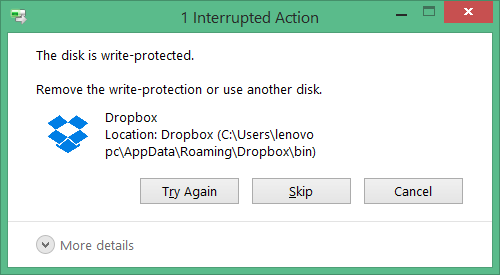
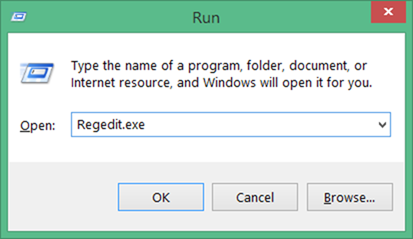
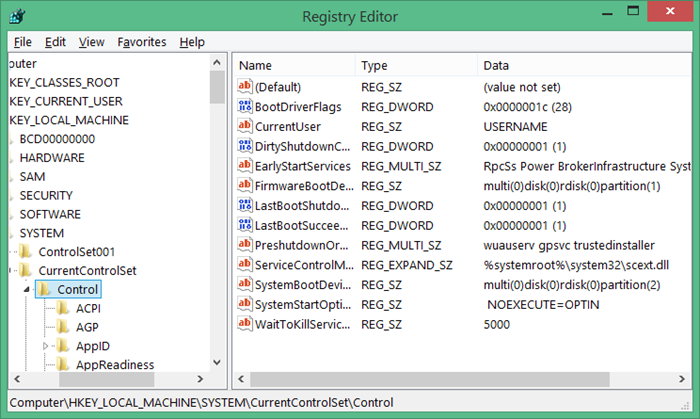
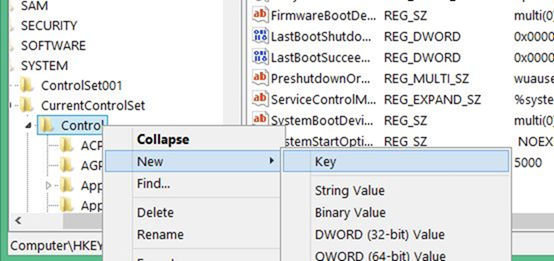
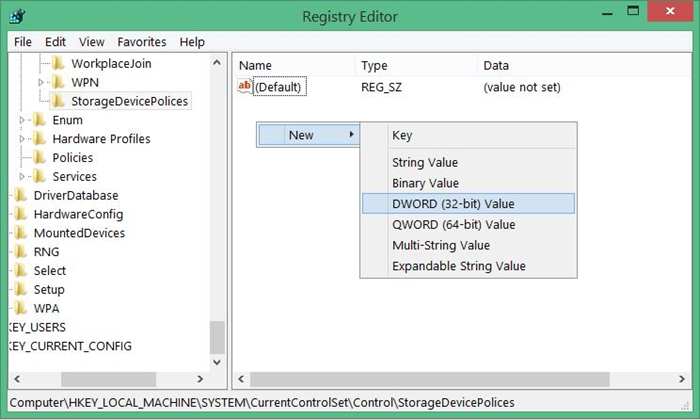
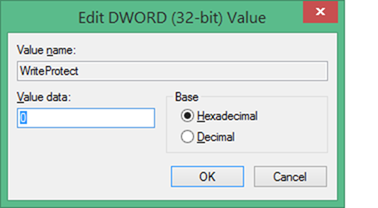
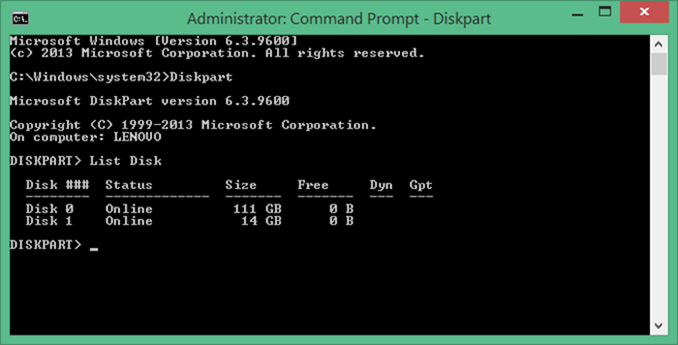
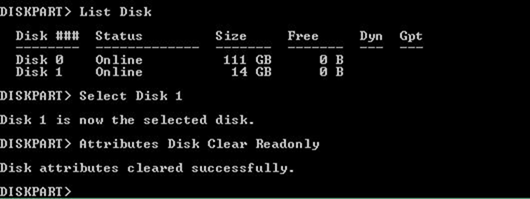
Alhamdulillah MMC saya sdh normal kembali…terima kasih
Kak kami sudah mencoba menghilangkan write protect pada flashdisk tetapi tidak bisa
Flashdisk saya error muncul tulisan format disk
Bagaimana cara mengatasi supaya data bisa kembali semua karena sangat penting
Kalau flashdisk error nya format disk, biasanya karena memang sudah rusak (corrupt). Kemungkinan ngga bisa diperbaiki lagi tanpa coba di format.
Kok tetep gabisa, saya sudah pake metode dua-dua nya lohh?
Terimaksih.. sukses
Ga tau spec flashdrive apa yg dipake ditutor atas.
Ane udah coba di 2 FD Sandisk Ultra ane ga ada yg bisa. Regedit nd CMD ga ada yang ngaruh. tetep Yes attribute READONLY nya.
Gan kok DVD RW saya malah gagal ya command Prompt
Di atas khusus buat USB Flashdisk mas
berbagai cara dah dicoba, tpi setelah attributes disk clear readonly tetap gagal
Sudah pakai ke-2 caranya tetep tidak bisa :(((((((((((
Its work gan! Setelah dicoba ke windows10 ane langsung berhasil. Thanks gan article nya membantu sangat! 🙂
thanksmannnnn
thanks bgt gan cara nomer 1 sukses menangani permaslahan 2 flashdisk saya yang writeprotect
Saya sudah lakukan keuda cara di atas.. Cara pertama gagal. Tapi kedua berhasil. Terima kasih ya gan…
Alhamdulillah masbroo admin..
Muter2 ikutin trix2 di blog2 abal2 gak ada yg pas..
Setelah ikutin cara dr masbro admin, akhirnya berhasil.
Makasih masbro ya..
keren bro, thx ilmunya smga berka
assalamualaikum gan, saya mau nanya nih kalau misal kita menggunakan cara kedua apakah isi file yang ada di dalam juag akan ikut menghilang?
.
makasih gan…
Tidak hilang 🙂
Berhasil gan pake cara yang pertama. Thx
gak bisa gan, sudah seperti petunjuk tapi tetap tidak bisa di format flashdisk saya.. copy bisa, paste ke FD gak bisa, format gak bisa
Ga ada perubahan :”
Gak mempan
Saya coba memperbaiki flash saya yg terprotect dengan cara ini, namun tetap tidak berhasil
mau tanya kak,kalo mmc ukurannya jadi kecil cara mengatasinya
gmn ya kak??
Sudah coba cek partisi mmc tsb? Soalnya bisa jadi posisinya terpartisi sehingga yang terbaca sebagian disk saja.
kak… ini maksudnya diformat ya jadi hilang data nya, bukannya diperbaiki biar datanya balik?
Ga di format gan, hanya dibenerin aja
tetep g bisa…. please kasih solusi lain dunk…..
Thx Bro, cara pertama dgn regedit ,berhasil
Makasi kaka…
Gan saya coba yg pake regedit kok malah data E saya yg ngilang ya gan?? Responnya dong gan data2 penting saya di sana semua soalnya
Seharusnya tidak ada pengaruh ke HDD. Namun jika ingin dikembalikan seperti semula bisa dihapus key yang dibuat.
Gan, ada gak cara membuat file pada Flashdisk bisa di read tapi tidak bisa di copy.
Jadi misalnya ni, saya ada file video, trus saya simpan di dalam flashdisk. Nah ketika flashdisk tbs di pakai orang lain, video tu bisa di putar dimediaplayer tetapi gak bisa di copy.
kalau ada caranya, mohon pencerahan. Thanks
Maaf gan, belum menemukan caranya. Karena kalo bisa di read pasti bagaimanapun bisa diakali untuk di copy.
alhamdulillah ,, cara ke 2 sukses .. terima kasih 🙂
Gan, Napa setelah pakai tersebut kok FD saya nggak terbaca dikomputer (T^T) mohon bantuannya
pulsa 500 ribu lumayan buat perbaiki flashdisk itu sangat mudah.
misi berhasil gan, tapi gak bisa di delete file yang didalam FD cuma bisa di Copas ja. mohon bantuan. thx.
Sudah rusak chip-nya mas
udah beres kah FD nya?
gan, cara yang regedit uda sya coba, trs cara yang pake cmd uda saya coba, trs cara pake software USBWriteProtect juga uda di coba, tapi ttep flashdisknya masih dalam Write Protected. Tolong kasih solusi lain .. Makasih..
Gan, sudah saya coba trik diatas tapi saat di colok ulang, tetap saja flashdisk nya write protect, please other solution donk.
Setelah dicoba hasilnya Nihil….!Gak bisa sembuh….
gk bisa gan saya sudah lelahhh mencobaaaa….
Tetap ngak bisa di hapus file nya
ga bisaa :'( :'(
tetep gak bisa dengan kedua cara tersebut
gan setelah ane manuliskan peritah attributes….
yg muncul malah diskpart failed to clear disk attributes
kenapa ya gan?
please responnya ane tunggu
thanks…
Kasusnya sama seperti sewaktu flashdisk yg sy gunakan memang sudah rusak hardwarenya mas.
Ada yang tahu kenapa flashdisk saya tidak bisa dibenerin write protectnya.
Udah pakai segala macam cara (termasuk cara di atas), tetep saja tidak bisa.
Kenapa ya? Ada yang tahu?
Masih ga bisa juga min,Fd gw merknya tosiba ..udah gw coba cara yang di atas tapi masih muncul form “do you want to format it?”tapi setelah gw format disk..masih muncul form “the disk is write protected”.tentunya itu masih blm bisa juga dipake..
mohon pencerahannya min min
kalo sudah kena white protect saran saya di banting dan beli baru aja ya
kenapa nggak bisa min? datanya tetep masih ada + tetep write protect
gann cara buka command prompt as administrato itu gmana gan? terima kasih sblumnya
Klik kanan Start Menu lalu klik Command Prompt (Admin)
Selamat pagi Mas ini saya dari Timor Leste ….
Saya sudah menggunakan berbagai artikel dan software tapi belum berhasil dalam mengatasi write protec pada usb ….
Mas tolong ya mungkin ada cara lain
Makasih
Maaf mas, untuk saat ini hanya seperti cara diatas mas.
gan, ane udah coba caraya berkalli2, tp kenapa fd nya masih write-protected yaaaa TToTT
udah frustated bgt, coba cara ini itu masih gabisa nih
Agan ada saran lain?
Ada juga memory yang terkunci karena kerusakan chip, sehingga ketika menghapus atau menambahkan file, setelah cabut dan colok kembali, dia gak akan nampak.
Misi agan2…kalo ad cara yg bener2 bs atasi writebprotected flash disk saya, akan saya kasih plz 50.000.
Pin bb ane: 53855d2a.
Gan, ane mau nanya nih… Pada Command Prompt
kan ane udah Attributes Disk Clear Readonly terus pada saat kolom read only tertulis NO
Namun, yang diatasnya (current read only state) tertulis YES
nah gan, apa itu yang membuat Flashdisk saya masih dalam keadaan write protect?
terus, cara membuat agar current read only nya itu NO gimana ya?
Atas bantuan agan saya ucapkan terima kasih yang sebanyak banyaknya.. 🙂
Biasanya, pada merk flashdisk tertentu dibawahkan sebuah aplikasi untuk membuka dan mengkunci flashdisk tsb mas. Sudah coba kunjungi situs resmi flashdisk tsb?